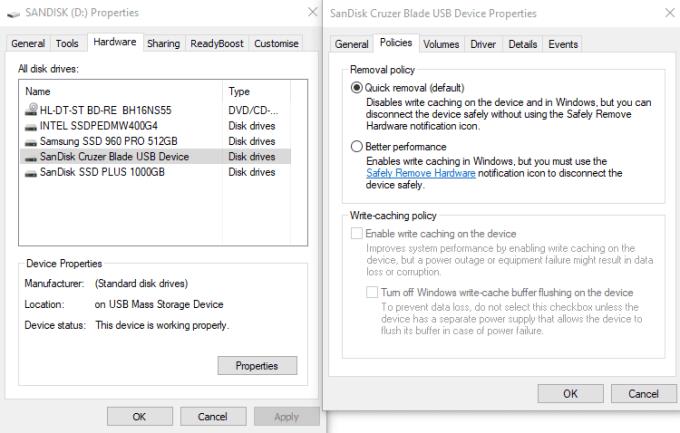Vsi, ki so uporabljali pomnilniško napravo USB, so se spopadli s pozivom, da je treba "Varno izvrniti pomnilniško napravo USB". Sistem nikoli v resnici ne razloži, zakaj je to potrebno, in v večini primerov se zdi, da je to nepotrebno, kar lahko privede do zmede glede tega, kaj počne varno izvrženje naprave USB in ali je res potrebno.
Zakaj je potrebno varno izmet?
Ko zapisujete podatke na pogon USB, se vsi podatki ne kopirajo takoj. V nekaterih primerih so podatki predpomnjeni v RAM-u ali na trdem disku in se nato prenesejo na pomnilniški ključ USB, ko je manj zaseden. Preden so bili ti predpomnjeni podatki preneseni na USB ključ, je ranljiv za poškodbe, če napravo nenadoma odstranite ali če prekinete napajanje.
Varno izmetanje naprave USB je postopek, ki zagotavlja, da so vsi podatki zapisani na pogon, tako da ni nevarnosti izgube podatkov. V nekaterih primerih lahko ta postopek traja nekaj časa, zlasti če je treba zapisati veliko količino podatkov ali če je pogon še posebej počasen.
Hitra odstranitev
Hitra odstranitev je nastavitev, ki jo je mogoče uporabiti za pogone USB. Če je omogočena, se vsi podatki med prenosom samodejno zapišejo naravnost v napravo. Ko je obvestilo o prenosu končano, lahko napravo takoj odstranite, ne da bi jo bilo treba najprej varno izvrniti. Hitra odstranitev je običajno privzeto omogočena na USB ključkih.
Če je hitra odstranitev onemogočena, bo prikazano, da se prenosi hitreje nadaljujejo, medtem ko se nekateri podatki dejansko zapisujejo v predpomnilnik za kasnejši prenos. Za zaščito pred izgubo podatkov je treba naprave z onemogočenim hitrim odstranjevanjem pred odstranitvijo varno izvrziti. Če pustite hitro odstranjevanje onemogočeno, omogočite predpomnjenje zapisovanja za boljšo zmogljivost. Hitra odstranitev je privzeto onemogočena na velikih napravah za shranjevanje USB, kot so zunanji trdi diski.
Hitro odstranitev na izmenljivih napravah za shranjevanje lahko ročno omogočite ali onemogočite tako, da konfigurirate lastnosti naprave. Če želite to narediti, z desno tipko miške kliknite izmenljivi pogon v File Explorerju in izberite »Lastnosti«. V oknu lastnosti morate preklopiti na zavihek strojne opreme, znova izbrati pogon in klikniti »Lastnosti«.
V novem oknu lastnosti morate klikniti zavihek »Pravilniki«. Če ta zavihek ni prisoten, boste morda morali klikniti gumb »Spremeni nastavitve« na zavihku »Splošno«. Na zavihku Politike lahko z izbirnimi gumbi izbirate med načinoma »Hitra odstranitev« in »Boljša zmogljivost« in kliknete »V redu«, da uporabite nastavitve.
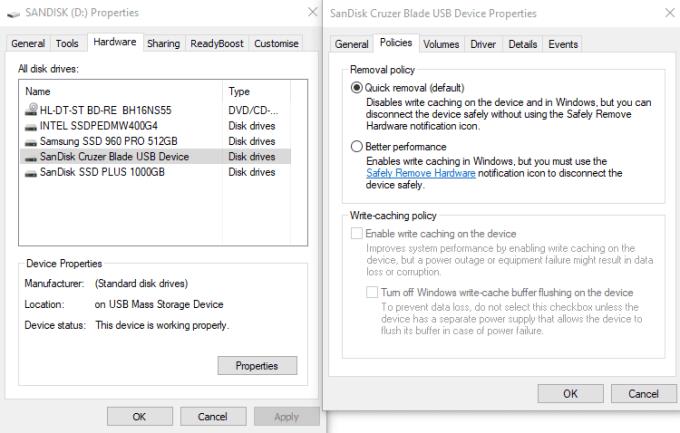
Hitro odstranitev lahko ročno omogočite ali onemogočite v lastnostih naprave.